下載 CentOS7
我下載的鏡像是 CentOS-7-x86_64-DVD-1908.iso ,你也可以自由選擇,下面是下載鏈接。
CentOS官網:
http://isoredirect.centos.org/centos/7.4.1708/isos/x86_64/
阿里云站點:
http://mirrors.aliyun.com/centos/7/isos/x86_64/
推薦前往阿里云站點下載,官網下載可能會很慢,甚至網頁打不開。
VMware配置
這里假設你已經安裝了虛擬機,如未安裝的話,請移步 下載頁面 。
一、設置 VMware Network Adapter VMnet8 的 IPv4 屬性
請依次執行:【網絡】→【更改適配器設置】→【修改下圖紅框中所示網絡的 IPv4地址】
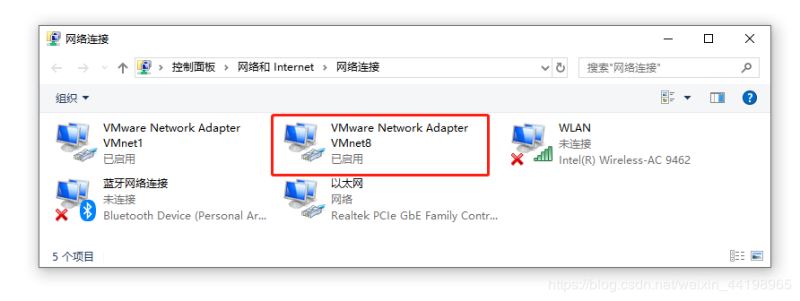
如下圖所示,改完后應該是這樣的:
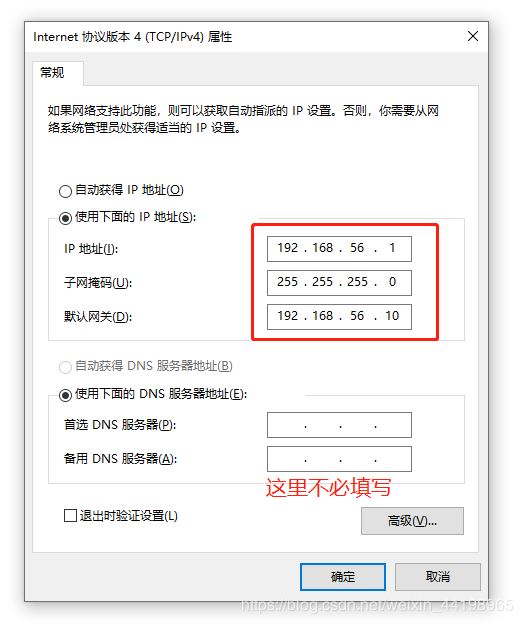
最后確定即可,我們往后進行。
二、打開 VMware 虛擬機軟件
請依次執行:菜單中【編輯】→【虛擬網絡編輯器】
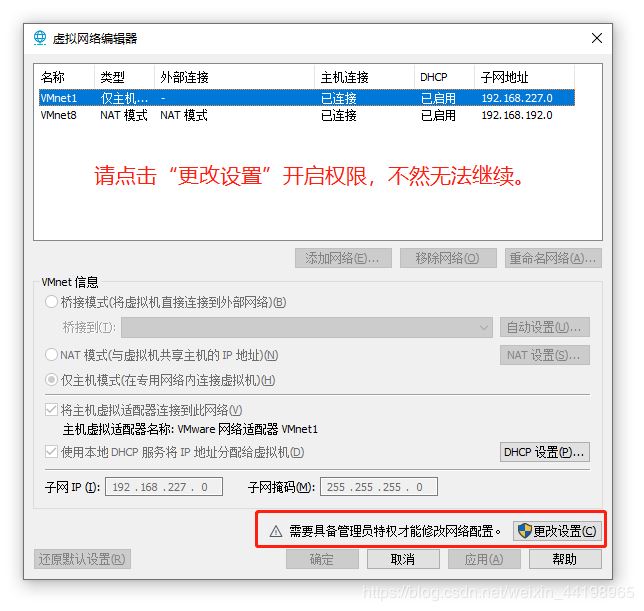
設置 VMnet8 NAT模式:子網IP:192.168.56.0,子網掩碼:255.255.255.0 按照下圖所示,進行更改。
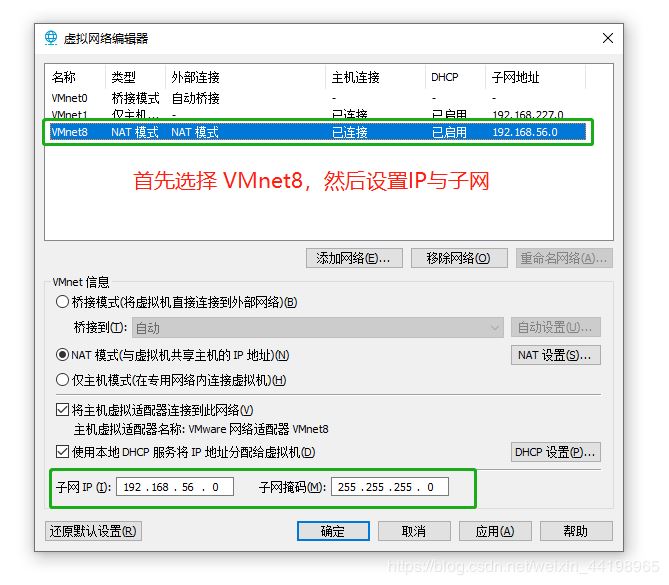
然后點擊 NAT 設置,修改網關IP為:192.168.56.10 按照下圖所示,進行更改。
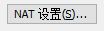
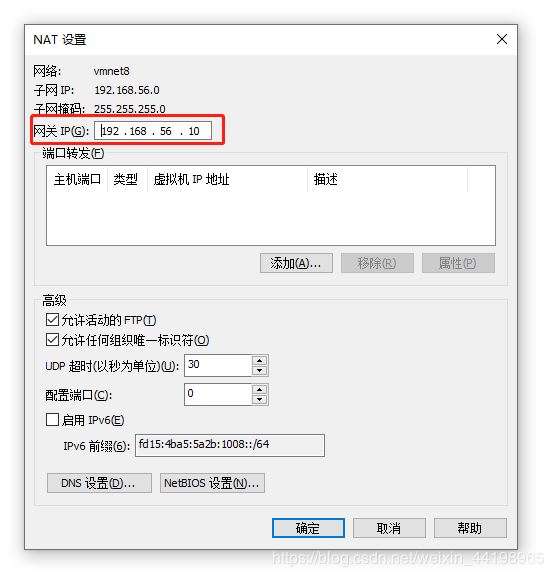
最后點擊確定,此時可能會有些卡頓。
創建虛擬機
打開 VMware ,點擊新建虛擬機,如下圖:
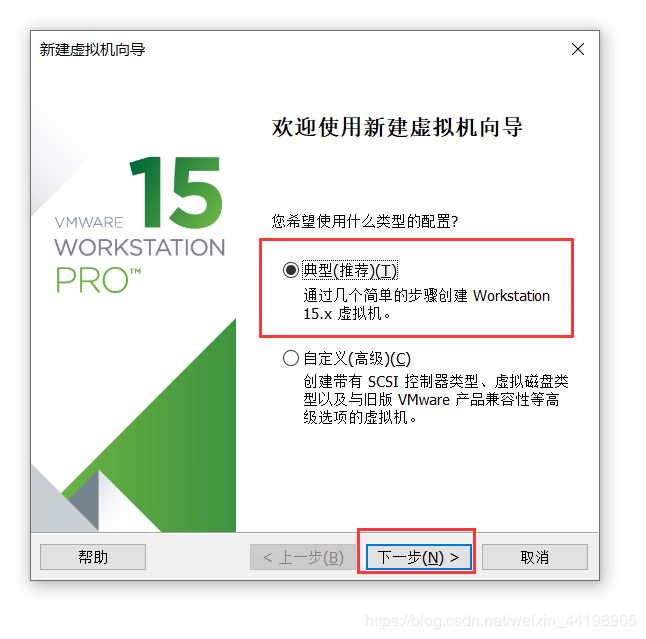
選擇我們剛剛下載好的鏡像,點擊下一步。
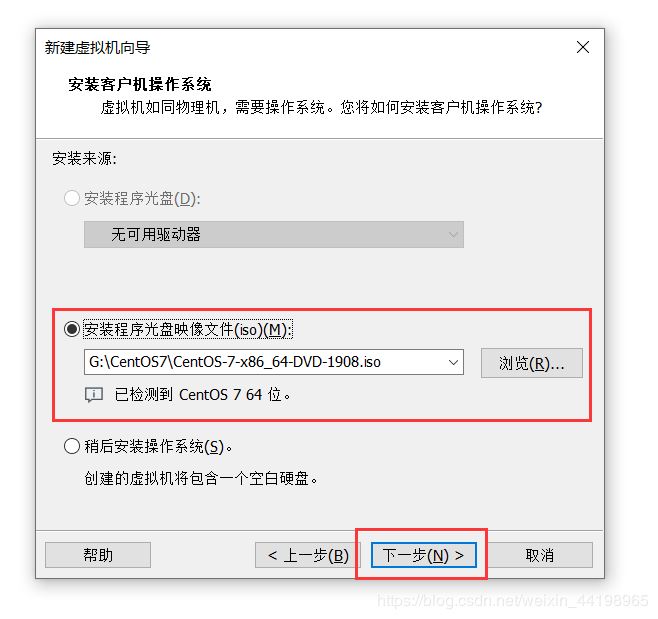
給虛擬機起一個名字,然后選擇該虛擬機將來存放的位置。
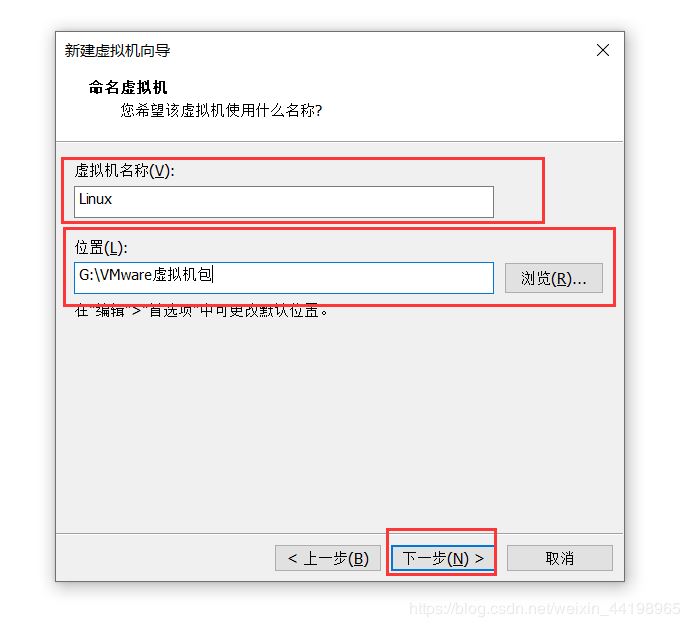
接下來指定磁盤大小,默認就行。
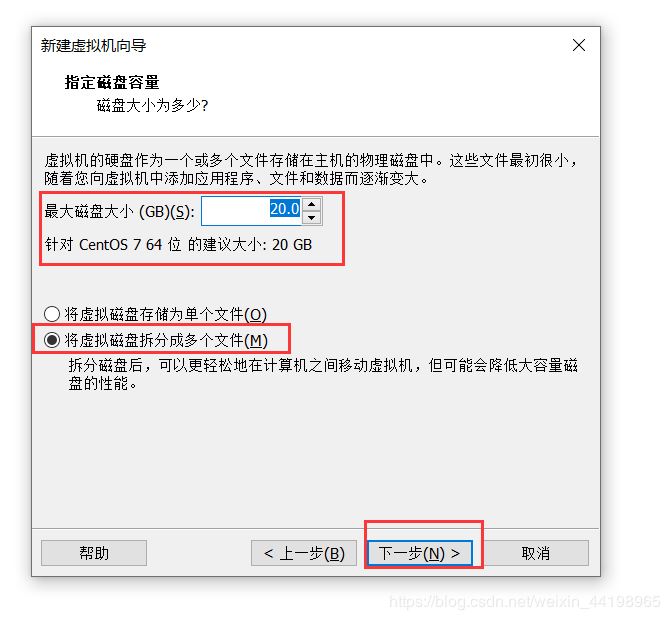
這時,點擊 “自定義硬件” 按鈕:內存設置為2GB,處理器設置為2個。
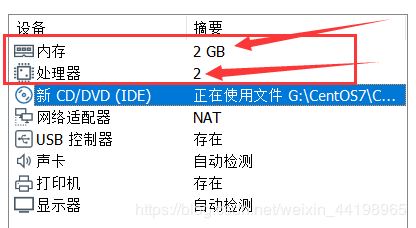
最后點擊完成即可。
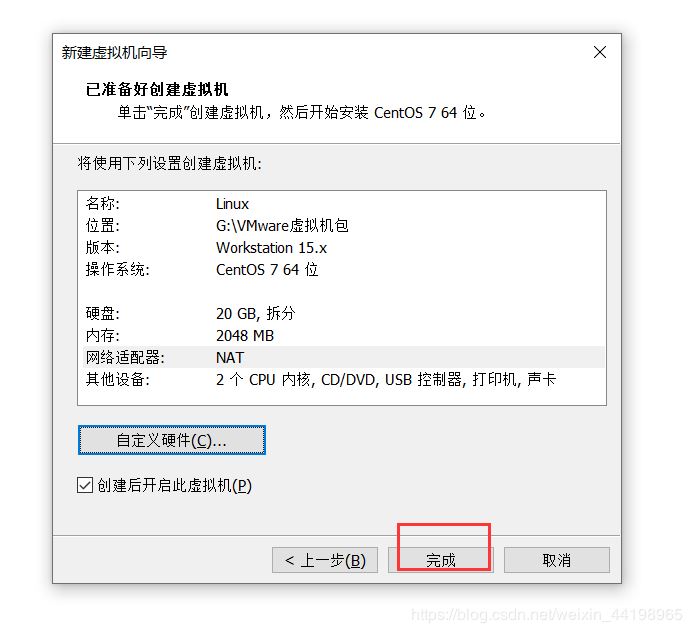
配置 CentOS 系統
我們首先要進行系統的安裝,箭頭鍵移動到 Install CentOS 7 上敲回車鍵。
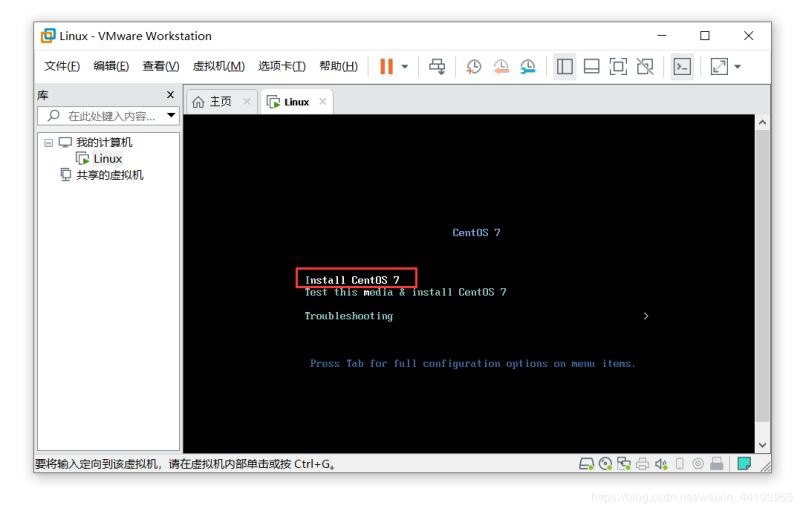
然后經過一番等待,你會看到如下圖界面。然后默認英文,當然,你也可以選擇中文或其他語言。
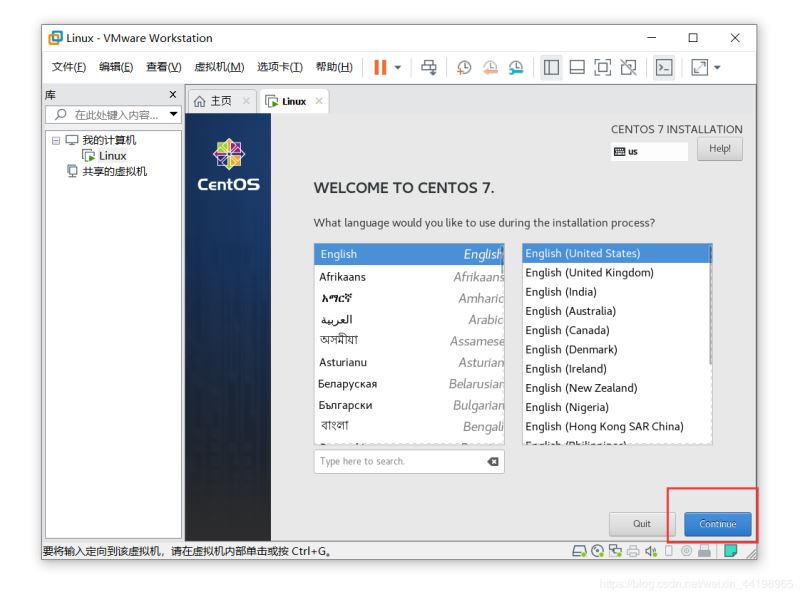
然后點擊下圖紅框處。
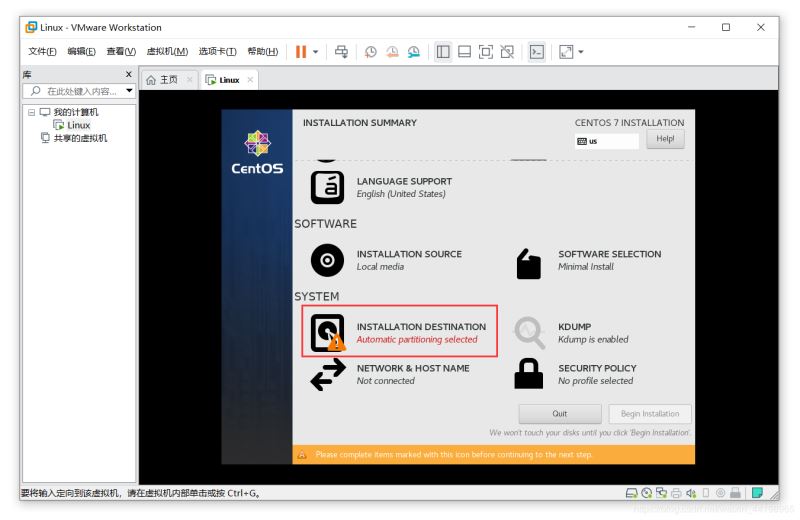
此時,你要和下圖界面一樣,然后確定。
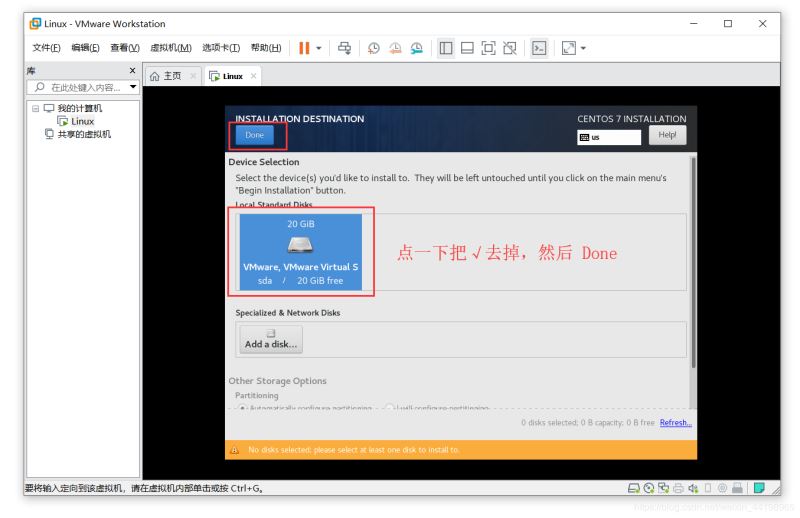
新聞熱點
疑難解答